文章詳情頁
win10系統設置桌面圖標的操作方法
瀏覽:118日期:2023-03-27 15:45:31
電腦是我們現在生活中經常會需要用到的一個重要設備,在操作電腦的時候有很多系統設置都是可以根據用戶的需求來進行更改的,很多時候我們會需要對系統桌面顯示的圖標進行更改設置,只不過很多win10系統的用戶還不知道具體要如何操作來根據自己的需求修改、設置這些圖標,這樣的話對圖標的應用效果就會受到影響。那么在接下來的教程中小編就跟大家分享一下具體的操作方法吧,感興趣的朋友不妨一起來看看這篇方法教程,希望小編分享的這篇方法教程能幫助到大家。
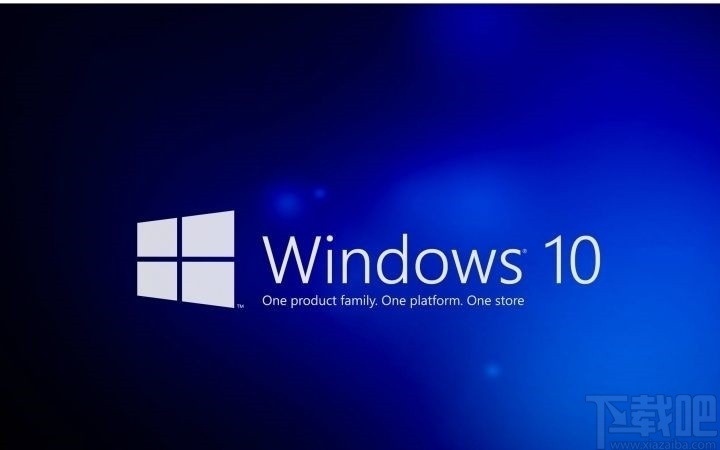
1.首先第一步我們需要點擊系統的開始菜單圖標,在打開的菜單界面中找到設置圖標,如下圖中所示。
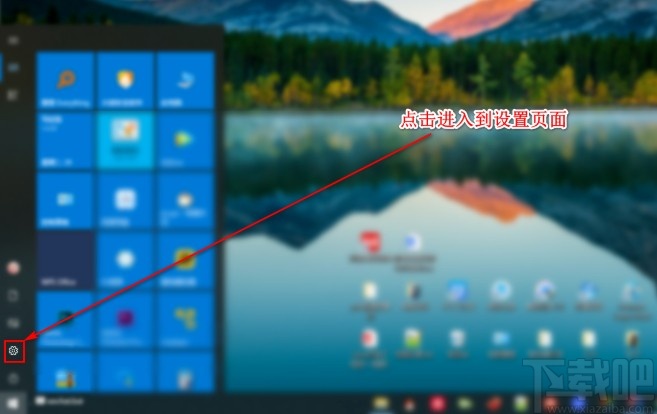
2.點擊打開設置界面之后,在這個設置界面中找到個性化設置這個選項,如下圖中所示,找到之后點擊進入到其中。
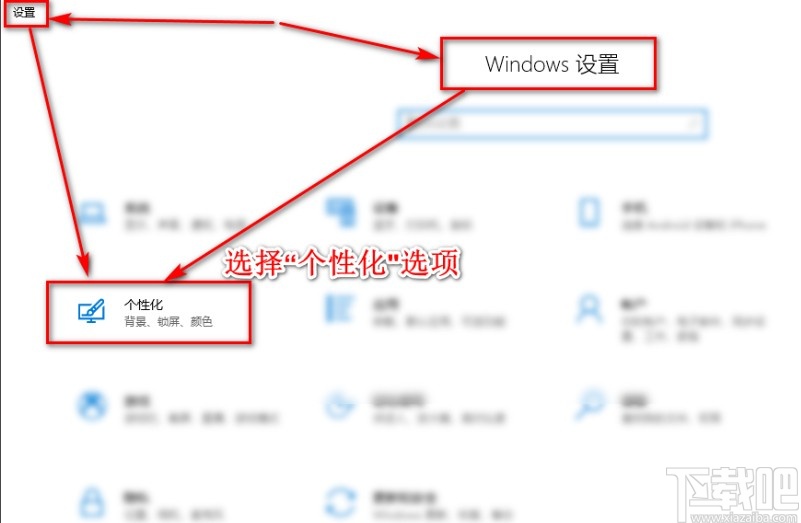
3.進入到個性化設置界面之后,我們在界面左邊列表找到主題這個選項,點擊切換到其中之后點擊右邊的桌面圖標設置選項。
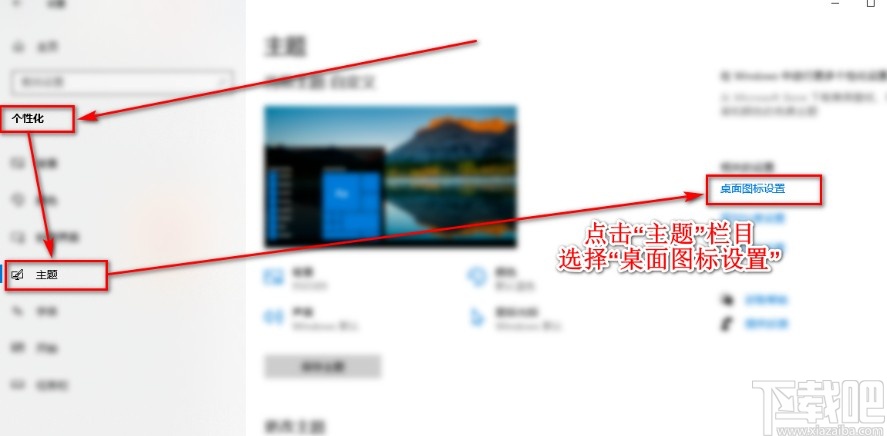
4.接下來下一步就會打開桌面圖標設置界面了,如下圖中所示,我們找到其中想要顯示的桌面圖標,勾選之后即可顯示圖標。
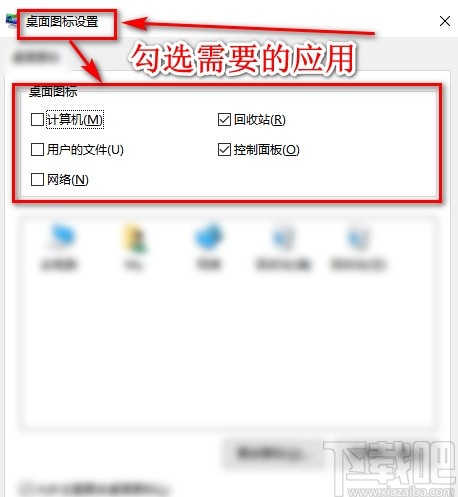
5.勾選想要顯示的應用圖標之后,在界面的方框中可以看到當前選擇的圖標有哪些,如果需要設置其他圖標樣式的話,可以點擊更改圖標按鈕進行選擇。
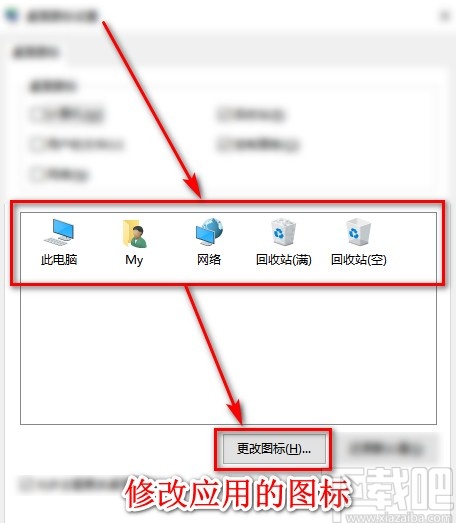
以上就是小編今天跟大家分享的使用win10系統的時候設置桌面圖標的具體操作方法,有需要的朋友趕緊試一試這個方法吧,希望這篇教程能幫到大家。
相關文章:
排行榜
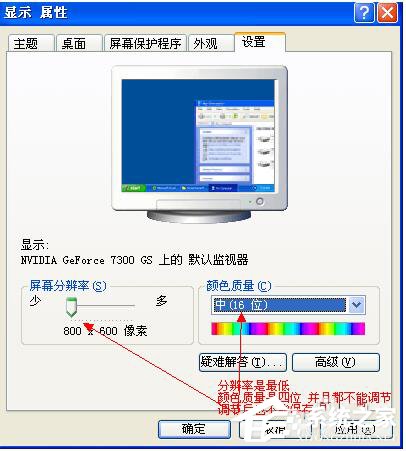
 網公網安備
網公網安備